- Gestione delle compatibilità articoli
- Archivia Movimenti Banco, mantenendo invariata la giacenza (beta)
- Gestione delle compatibilità articoli
- Archivia Movimenti Banco, mantenendo invariata la giacenza (beta)
Sono molto lieto di presentare le nuove funzionalità per la gestione della tentata vendita attraverso i terminali portatili, di seguito una sintesi dell’iter da seguire per un uso corretto:
Prerequisiti:
In MaxMagma è necessario avere una tipologia documento di tipo Trasferimento con le seguenti impostazioni:
- Documento Diretto
- Descrizione: DDT Trasferimento per TV
- Intestatario: Deposito
- Attesa documento: Nessuno
- Tipo Doc. Diretto: Trasferimento
- Tentata Vendita [x]
- Movimenta Estratto Conto: No
- Causale Trasp.: Trasferimento (se non esiste crearla [...] )
- Numerazione: DDT Trasferimento (se non esiste crearla [...] )
- Movimento: Trasferimento
- Modello: Selezionare il modello di stampa che si desidera, generalmente DDT Standard
Tutte le altre impostazioni sono opzionali, consiglio di lasciarle vuote, di seguito l’immagine della schermata corretta
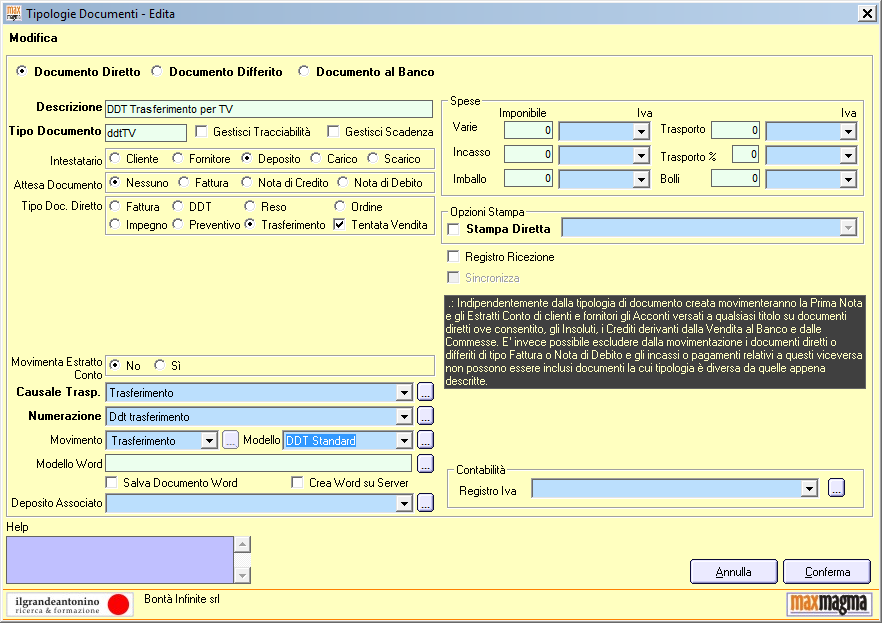
Creare un deposito per ogni Mezzo, Magari descrivendolo con la Targa, che chiameremo Depositi Viaggianti.
Per ciascuno dei Depositi Viaggianti sarà necessario creare giornalmente una lista di carico da Documenti Diretti, Tipologia DDT di Trasferimento per TV con i seguenti valori
- Numero: Progressivo (Automatico)
- Data: Data Odierna (Automatica)
- Deposito Mittente: Principale (Riportare il deposito che funge da magazzino principale)
- Deposito: Selezionare uno dei Depositi Viaggianti
- Non è necessario compilare nessun altro campo
All’interno del documento riportare tutti gli articoli con le quantità e gli eventuali lotti che si stanno caricando sul Deposito Viaggiante, per la compilazione possono essere utilizzati tutti gli strumenti messi a disposizione, Nuova Riga, Modifica Tutto, Duplica, Carica da Storico Movimenti ecc. ecc.
Il documento di cui sopra potrà essere generato successivamente in modo automatico dallo scarico dell’invenduto al rientro del deposito Viaggiante
Una volta compilata la Lista di Carico, dal terminale sarà possibile richiedere il carico giornaliero:
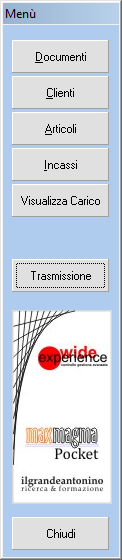 - Trasmissione
- Trasmissione
- Log In
- Richiedi Carico Giornaliero
- Chiudi
con questa procedura verranno trasferite le quantità, e gli eventuali lotti, sul terminale. Per controllare l’avvenuto trasferimento sarà possibile fare click su “Visualizza Carico”
Il terminale adesso è pronto per l’emissione dei documenti
Potranno essere gestiti i seguenti tipi di documento
- Documenti di trasporto
- Fatture
- Ordini
- Resi
- Buoni di consegna
Per la compilazione di qualsiasi di questi tipi di documento è possibile usufruire delle utility come il “Carica” da storico movimenti impostando il numero di giorni precedenti da considerare, o l’input da carico giornaliero “G” che consente di avere a disposizione una grid di compilazione con tutti gli articoli in giacenza sul deposito viaggiante, con gli eventuali Lotti e relative scadenze. Sono comunque disponibili le funzioni classiche Nuova, Modifica ed Elimina Righe.
Per i documenti di tipo Fattura non ancora trasmessi è possibile registrare, contestualmente all’emissione, anche l’eventuale incasso, a saldo o in acconto del documento in questione. Ovviamente una volta registrato l’incasso non sarà più possibile modificare od eliminare il documento.
Per Modificare un incasso sul documento basta rieseguire la funzione modificando l’importo, impostandolo a zero l’incasso verrà eliminato.
Se il terminale dispone di una connessione ad internet, è possibile, ogni volta che lo si desidera, eseguire la sincronizzazione con la sede centrale, attraverso la procedura: Trasmissione, Remota, Log In, Sincronizza…
Questa proceduta trasmette tutte le anagrafiche dei nuovi clienti inseriti, tutti i documenti emessi, di qualsiasi tipo, e tutti gli incassi eseguiti, al termine verranno aggiornati tutti i dati che intanto sono variati presso la sede centrale, compreso anagrafiche e giacenze. Una volta eseguita la trasmissione i documenti trasmessi non possono essere più modificati! Gli Incassi trasmessi non vanno automaticamente ad aggiornare le schede dei clienti ma vengono posizionati in una particolare sezione in attesa che il responsabile li verifichi. (Vedi Controllo Incassi)
Se il terminale non dispone di una connessione ad internet è possibile eseguire la sincronizzazione al rientro direttamente in azienda attraverso la procedura: Trasmissione, locale, Log In, Sincronizza…
Il risultato è identico a quanto descritto prima per la connessione Remota, ultimata questa operazione il terminale ha completato il suo ciclo giornaliero, che ripartirà l’indomani.
Per la sede centrale affinchè il ciclo si possa ritenere concluso è ancora necessario eseguire delle operazioni di controllo:
Controllo Incassi, attivabile da: Moduli, PalMagma, Incassi da verificare
Nella schermata verranno visualizzati tutti gli incassi eseguiti dall’agente in questione e non ancora verificati, per confermare singolarmente è sufficiente fare doppio click sulla colonna “V” della riga in questione, il sistema contrassegnerà con una “X” la riga indicando che la stessa è predisposta per la conferma. E’ possibile selezionarle o deselezionarle tutte con gli appositi pulsanti in basso alla schermata, una volta eseguita la selezione per confermare fare click su “Conferma”, tutti gli incassi selezionati saranno subito riportati negli estratti dei clienti, per uscire dalla procedura senza confermare fare click su “Annulla”
Resoconto Tentata Vendita, attivabile da: Moduli, PalMagma, Resoconto Tentata Vendita
Questa procedura consente di ottenere un resoconto sull’andamento delle vendite della giornata. La procedura, dopo aver selezionato la data e il Deposito Viaggiante, al click su “Aggiorna” mostra una videata riepilogativa che riporta per ogni articolo le seguenti informazioni:
- Codice Fornitore, Descrizione Articolo, Lotto, Unità di Misura
- Caricato: è la quantità caricata ad inizio giornata sul Deposito Viaggiante
- Resi: è la quantità eventualmente resa dai clienti durante il giro di vendite
- Invenduto: è la quantità in rimanenza sul Deposito Viaggiante alla fine del giro vendite
- Venduto: è la quantità totale venduta per mezzo del Deposito Viaggiante durante il giro vendite
- Importo: è l’importo totale del venduto dal Deposito Viaggiante durante il giro vendite
-% Out: è la percentuale di venduto rispetto al Caricato, 0%= nessuna vendita, 100%=Venduto tutto il caricato
E’ possibile stampare questo resoconto in modo riepilogativo, cioè solo con i totali per articolo, o in modalità dettagliata, con l’indicazione dei clienti che hanno acquistato gli articoli e il relativo prezzo
L’Operazione conclusiva è quella che consente di Scaricare l’Invenduto e di predisporre il carico delle rimanenze per il giorno successivo
Facendo click sul pulsante relativo viene visualizzata una griglia che consente per ogni articolo, e relativo lotto, di impostare la quantità di prodotto che si sta scaricando dal Deposito Viaggiante e che ritornerà a far parte della giacenza del Deposito della sede Centrale selezionabile in basso assieme alla data di Carico per il giorno successivo.
Confermando verrà creato un documento di scarico dal Deposito Viaggiante al Deposito Principale, e successivamente un Documento di Carico con le rimanenze per il giorno successivo, editabile e gestibile a piacimento, che
diverrà Documento di Carico per il giorno seguente. Con questa procedura finisce e ricomincia il ciclo….
Ovviamente il tutto va ripetuto per ciascuno dei Depositi Viaggianti
Il servizio di assistenza è a vostra completa disposizione per qualsiasi chiarimento.
Il Grande Antonino
- Elenco pagamenti/incassi direttamente da Documenti/Scadenze
- Invio documenti via mail anche per i documenti differiti
- Inclusione opzionale della Condizione di pagamento nella descrizione della scadenza generata
- Avvisi dettagliati al menu principale
- Ridisegnata la procedura di Check
- Generazione Automatica delle scadenze mancanti
- Editor Separato per la descrizione Web degli articoli
Maxmagma:
Esportazione in formato Filconad Semplificato
Palmagma:
Vendite su Carico Giornaliero e Resoconto giornaliero anche su terminale, Registrazione incassi su documento non ancora trasmesso, Controllo anagrafiche anche su terminale, Controllo Giacenza Lotti e blocco vendita articoli non in carico
Nuova normativa per l’invio di SMS
con Alias Personalizzato
Gentile Cliente,
con la presente siamo ad informarti che da oggi, 16 ottobre 2013, entra in vigore la Delibera N. 42/13/CIR dell’AGCOM (Autorità Garante delle Comunicazioni) riguardante le norme per la sperimentazione dell’Alias che è il mittente alfanumerico di 11 caratteri che normalmente utilizzi per caratterizzare i tuoi messaggi SMS
Lo spirito della delibera è di consentire agli abbonati dei servizi di comunicazione mobile di poter risalire all’effettivo mittente dell’SMS/MMS tramite una semplice chiamata
al servizio clienti del proprio gestore telefonico. In pratica verrà attivata presso AGCOM una base dati deputata alla raccolta delle informazioni anagrafiche relative agli Alias utilizzati.
Ogni Cliente che desidererà utilizzare un Alias come mittente del messaggio SMS/MMS dovrà preventivamente comunicare ad AGCOM, i dati anagrafici ed un punto di contatto relativo all’Alias utilizzato. In caso di mancata registrazione del mittente la spedizione del messaggio SMS/MMS avverrà regolarmente, ma il mittente verrà sostituito con un mittente numerico.
La delibera inoltre stabilisce che gli Alias possono essere utilizzati solo per soggetti “non consumatori” che siano in possesso di partita IVA o codice fiscale numerico. Un Cliente consumatore che utilizza il servizio di spedizione SMS/MMS non potrà utilizzare l’Alias e tutti i suoi messaggi verranno veicolati con un mittente numerico.
Di seguito il link alla normativa completa
http://www.agcom.it/default.aspx?DocID=11527
Comunicateci pertanto l’Alias che volete attribuire alle vostre comunicazioni per evitare che esso possa essere trasformato in un prefisso numerico nelle vostre prossime comunicazioni
Per qualsiasi chiarimento siamo a vostra disposizione